I. Giới thiệu Recoverit - Phần mềm khôi phục dữ liệu bị xóa trên PC
Recoverit hỗ trợ hơn 550 định dạng dữ liệu, bao gồm gần như tất cả hình ảnh, tài liệu, tệp đa phương tiện, email, lưu trữ... Hỗ trợ phục hồi dữ liệu đầy đủ cho tất cả các thiết bị NTFS, FAT16, FAT32, HFS+, APFS... Bên cạnh đó, chức năng quét mạnh mẽ giúp bạn tìm thấy mọi byte dữ liệu trong thiết bị lưu trữ.
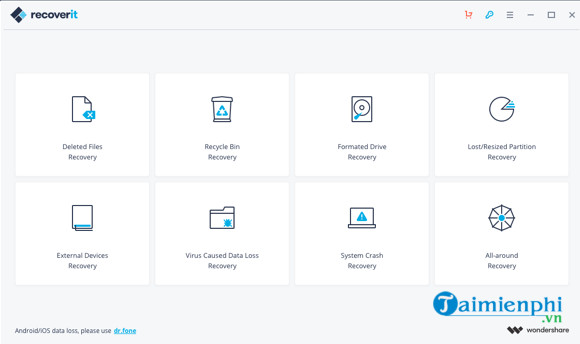
Tải Recoverit - Phần mềm khôi phục dữ liệu cho máy tính
Với dung lượng nhỏ gọn nhưng mạnh mẽ, Recoverit giúp người dùng tiết kiệm thời gian và công sức để lấy lại dữ liệu đã mất trên máy tính và nhiều thiết bị lưu trữ khác. Đặc biệt, thuật toán khôi phục file cải tiến cho phép lấy lại file đã xóa, định dạng thậm chí là file hỏng trong vài phút.
Recuva được đánh giá là một trong những ứng dụng hỗ trợ khôi phục dữ liệu tốt nhất hiện nay. Khi tải phần mềm khôi phục dữ liệu Recuva, dữ liệu bạn cần sẽ được phục hồi nhanh chóng và hầu hết các định dạng dữ liệu phổ biến cùng các thiết bị lưu trữ bên ngoài như USB, thẻ nhớ đều được hỗ trợ đắc lực.

Download Recoverit - Phần mềm lấy lại dữ liệu đã xóa trên máy tính
Recoverit được thiết kế với giao diện trực quan và rất dễ sử dụng. Bạn chỉ cần khởi động chương trình và chọn trường hợp cần khôi phục. Sau đó phần mềm sẽ quét toàn bộ thiết bị hoặc máy tính của bạn.
Ngoài tính năng phục hồi dữ liệu thì Wondershare Recoverit còn được biết đến là phần mềm sửa file video bị lỗi hiệu quả, bạn có thể sử dụng công cụ để cứu video chất lượng kém, ...
II. Cách khôi phục dữ liệu bằng Recoverit
Recoverit của Wondershare Software được rất nhiều người tin dùng nhờ vào khả năng xử lý nhanh cũng như hỗ trợ nhiều định dạng file khác nhau. Để có thể sử dụng phần mềm này một cách hiệu quả, bạn có thể tham khảo cách khôi phục dữ liệu bằng Recoverit dưới đây.
1. Khôi phục dữ liệu trên máy tính
Bước 1: Mở Recoverit, chọn Hard Drives and Locations. Để khôi phục dữ liệu trên máy tính, bạn cần chọn 1 ổ đĩa mà bạn bị mất dữ liệu, sau đó chọn Start để phần mềm bắt đầu quét.
Bước 2: Tiếp theo, Recoverit sẽ tiến hành quét dữ liệu. Tùy vào dung lượng các file có sẵn mà quá trình quét có thể tốn vài phút hoặc vài giờ.
Bước 3: Sau khi quá trình quét hoàn tất, bạn có thể chọn khôi phục toàn bộ file hoặc xem trước các file này để khôi phục những file bạn cần.
Bước 4: Để khôi phục toàn bộ dữ liệu, bạn cần chọn 1 nơi lưu dữ liệu mới khác với ổ đĩa mà bạn bị mất dữ liệu. Sau đó chọn Recover.
2. Khôi phục dữ liệu bị xóa trong thùng rác
Bước 1: Mở Recoverit, chọn Recycle Bin và tiến hành quét dữ liệu.
Bước 2: Recoverit sẽ hiển thị toàn bộ dữ liệu đã bị xóa mà phần mềm này có thể tìm được. Nếu chưa tìm thấy file bạn muốn, bạn có thể tiến hành quét nâng cao.
Bước 3: Khôi phục lại các file bị mất.
3. Khôi phục dữ liệu trên thiết bị bên ngoài
Bước 1: Kết nối thiết bị ngoài với máy tính.
Bước 2: Mở Recoverit, chọn thiết bị mà bạn cần quét.
Bước 3: Tiến hành quét dữ liệu.
Bước 4: Khôi phục lại file bạn cần.
4. Khôi phục dữ liệu Disk Image
Disk Image hay file ISO là một file chứa đựng dữ liệu với cấu trúc như một ổ đĩa thông thường. Để khôi phục lại dữ liệu từ file Disk Image, bạn có thể làm theo cách sau:
Bước 1: Chọn Disk Image.
Bước 2: Nhập Disk Image có sẵn.
Bước 3: Chọn file Disk Image bạn muốn và chọn Open.
Bước 4: Đợi Recoverit kiểm tra dữ liệu bên trong.
Bước 5: Quét dữ liệu Disk Image bằng cách chọn Scan.
Bước 6: Khôi phục các file bạn cần.